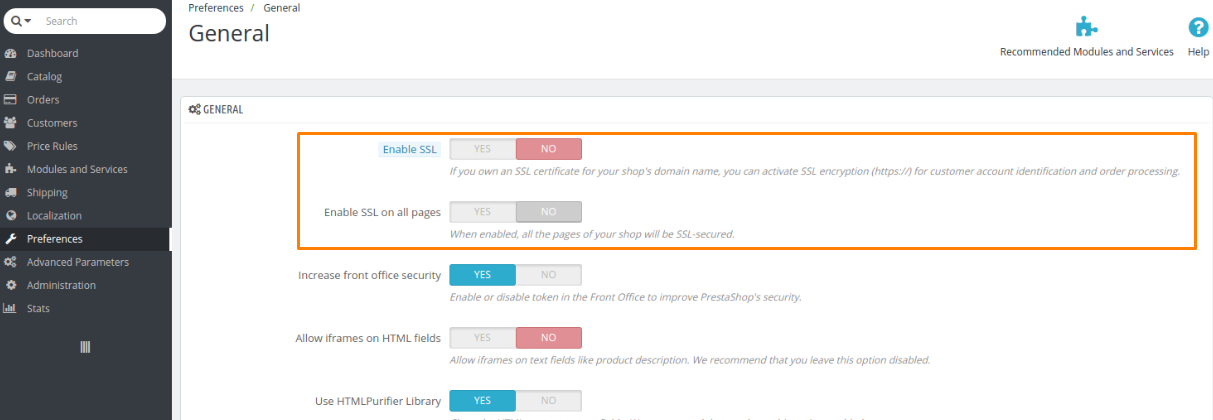Wordpress
Metoda 1 - Configurarea HTTPS folosind un plugin
Pentru inceput trebuie instalat pluginul Really Simple SSL, apoi sa accesati pagina Setari >> SSL. Pluginul va detecta automat certificatul SSL si va configura site-ul sa utilizeze HTTPS.
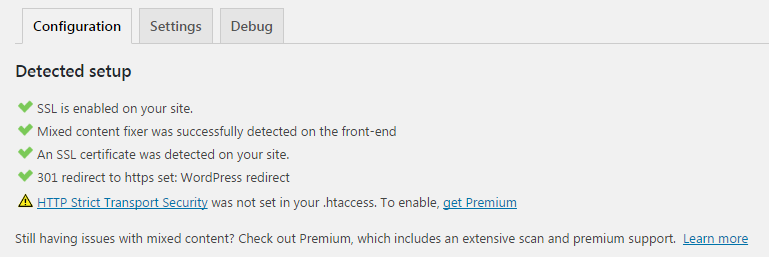
Pluginul va avea grija inclusiv de continutul mixt. In back-end pluginul efectueaza urmatoarele operatiuni:
- Verifica certificatul SSL
- Seteaza Wordpress sa foloseasca HTTPS in URL-uri
- Configureaza redirectionarea de la HTTP la HTTPS
- Cauta URL-uri din continut ce incarca HTTP si incearca sa le remedieze.
Metoda 2 - Setarea manuala HTTPS
Aceasta metoda necesita implementarea manuala a redirectului, rezolvarea problemelor si editarea fisierelor Wordpress, dar este o solutie permanenta si optimizata pentru performanta.
Primul pas este accesarea paginii Setari >> Generale unde este necesar sa actualizati campurile de adrese URL pentru Wordpress si site-ul web inlocuind HTTP cu HTTPS.
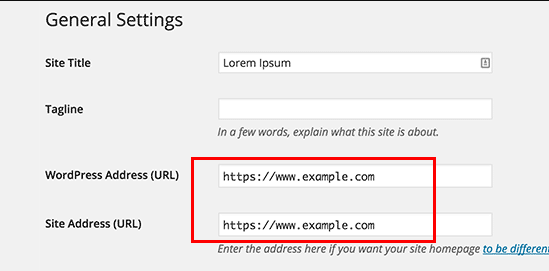
Dupa ce ati efectuat modificarile nu uitati sa salvati modificarile pentru a stoca setarile. Odata ce ati efectuat aceste setari wordpres-ul va va deconecta si va solicita reconectarea.
Pentru a configura redirectionari de la HTTP la HTTPS va fi necesar sa adaugati urmatorul cod in fisierul .htaccess care se afla in fisierul root al site-ului:
<IfModule mod_rewrite.c>
RewriteEngine On
RewriteCond %{HTTPS} off
RewriteRule ^(.*)$ https://%{HTTP_HOST}%{REQUEST_URI} [L,R=301]
</IfModule>
Pentru a consulta pasii de editare a fisierului .htaccess accesati acest tutorial https://www.m247.ro/portal/knowledgebase.php?action=displayarticle&id=240
Daca doriti redirectul catre HTTPS si al paginii de wp-admin va trebui sa adaugati urmatorul cod in fisierul wp-config.php
define('FORCE_SSL_ADMIN', true);
Dupa implementarea acestor reguli este posibil sa intalniti erori din cauza continului mixt. Mai exact aceste erori sunt cauzate de imagini, scripturi sau stylesheet-uri care se incarca folosind protocolul HTTP. Daca se intampla asta nu se va putea vedea pictograma securizata in bara de adresa a browser-ului.
Joomla
Dupa instalarea certificatului SSL pentru ca site-ul sa foloseasca HTTPS este nevoie sa accesati System>>Global Configuration. Aici accesati tab-ul Server si din meniul dropdown pentru Force HTTPS selectati Entire Site si salvati modificarile.
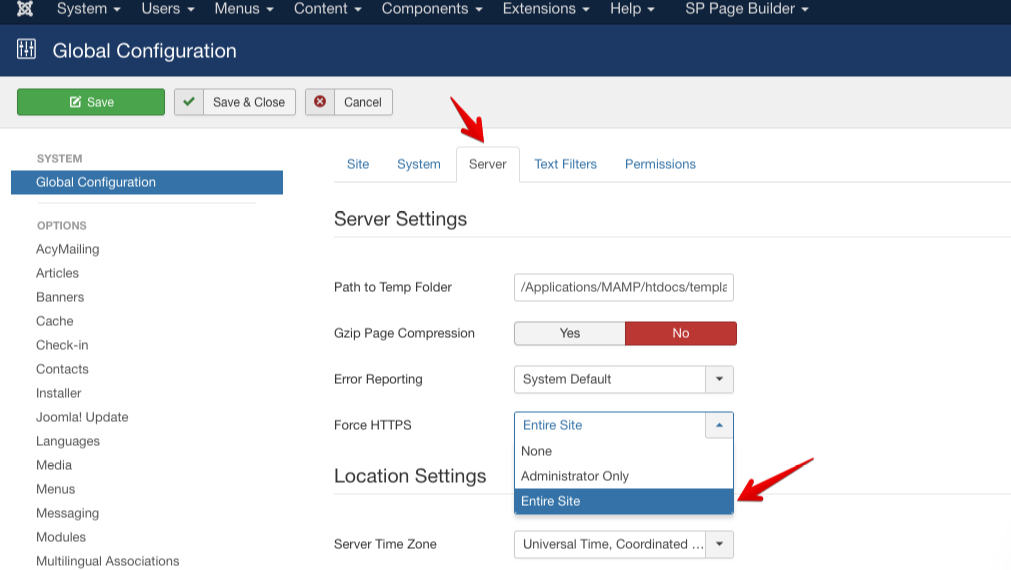
Daca apare o notificare galbena aceasta este cauzata de continutul mixt si va fi necesar sa solicitati ajutorul uni developer pentru a verifica scripturile site-ului.
Drupal
Pentru a redirectiona catre SSL va fi necesar sa editati fisierul .htaccess din directorul radacina al site-ului si sa adaugati urmatoarele linii:
RewriteCond %{HTTPS} off
RewriteCond %{HTTP:X-Forwarded-Proto} !https
RewriteRule ^(.*)$ https://%{HTTP_HOST}%{REQUEST_URI} [L,R=301]
Pentru a consulta pasii de editare a fisierului .htaccess accesati acest tutorial https://www.m247.ro/portal/knowledgebase.php?action=displayarticle&id=240
Magento
In back-end accesati System >> Configuration >> General >> Web si selectati Yes pentru "use secure url frontend".
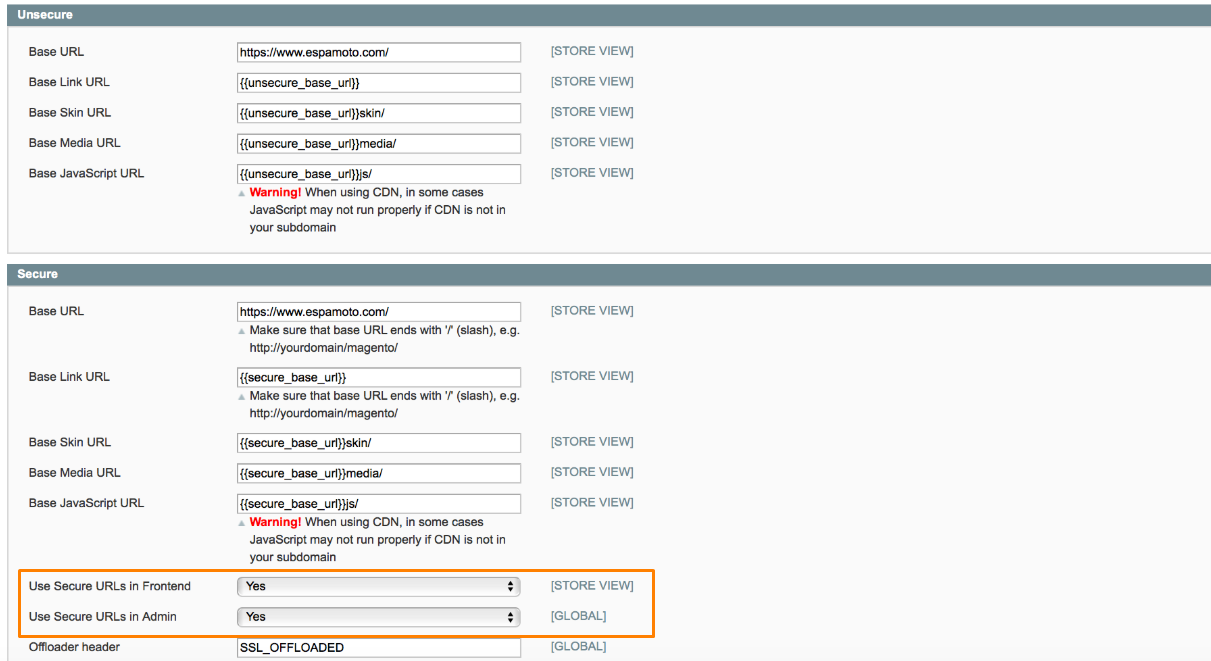
Adaugati urmatorul cod in fisierul .htaccess
RewriteEngine On
RewriteCond %{HTTPS} off
RewriteRule (.*) https://%{HTTP_HOST}%{REQUEST_URI} [R=301,L]
Pentru a consulta pasii de editare a fisierului .htaccess accesati acest tutorial https://www.m247.ro/portal/knowledgebase.php?action=displayarticle&id=240
Prestashop
Aceasta platforma are implementata o interfata web intuitiva si tot ce trebuie sa faceti este sa va conectati in partea de back-end sa accesati Preferences >> General si in dreptul Enable SSL si Enable SSL on all pages selectati Yes.
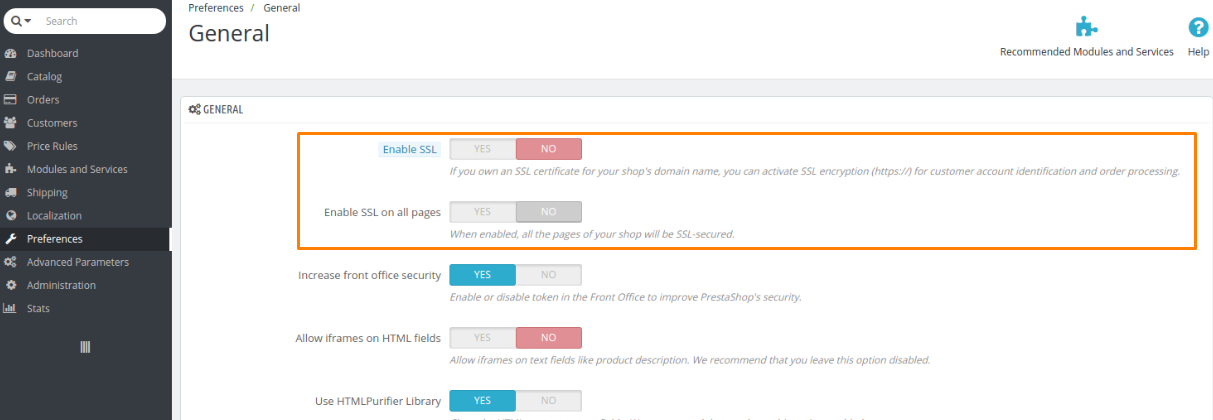
Joomla
Dupa instalarea certificatului SSL pentru ca site-ul sa foloseasca HTTPS este nevoie sa accesati System>>Global Configuration. Aici accesati tab-ul Server si din meniul dropdown pentru Force HTTPS selectati Entire Site si salvati modificarile.
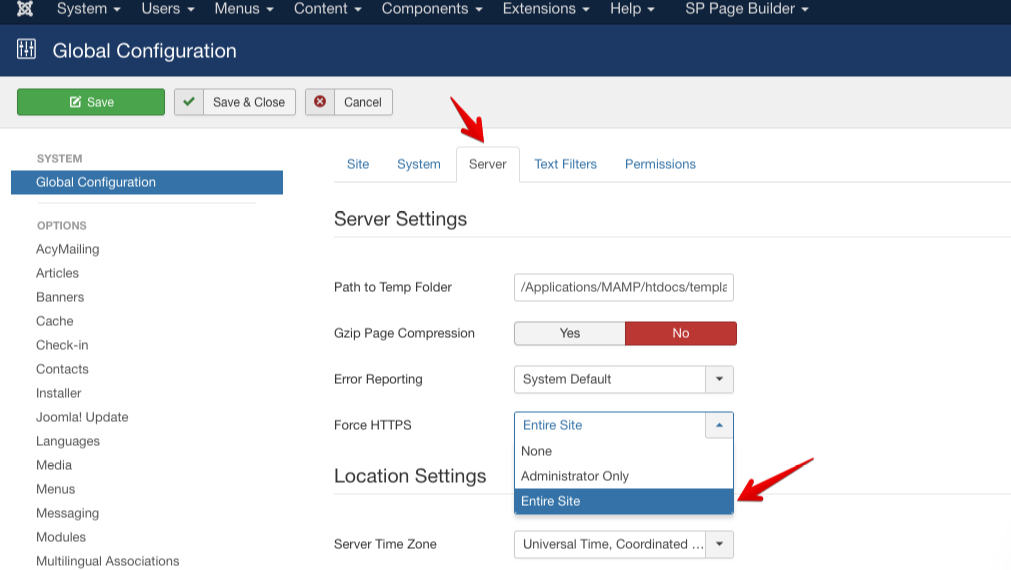
Daca apare o notificare galbena aceasta este cauzata de continutul mixt si va fi necesar sa solicitati ajutorul uni developer pentru a verifica scripturile site-ului.
Drupal
Pentru a redirectiona catre SSL va fi necesar sa editati fisierul .htaccess din directorul radacina al site-ului si sa adaugati urmatoarele linii:
RewriteCond %{HTTPS} off
RewriteCond %{HTTP:X-Forwarded-Proto} !https
RewriteRule ^(.*)$ https://%{HTTP_HOST}%{REQUEST_URI} [L,R=301]
Pentru a consulta pasii de editare a fisierului .htaccess accesati acest tutorial https://www.m247.ro/portal/knowledgebase.php?action=displayarticle&id=240
Magento
In back-end accesati System >> Configuration >> General >> Web si selectati Yes pentru "use secure url frontend".
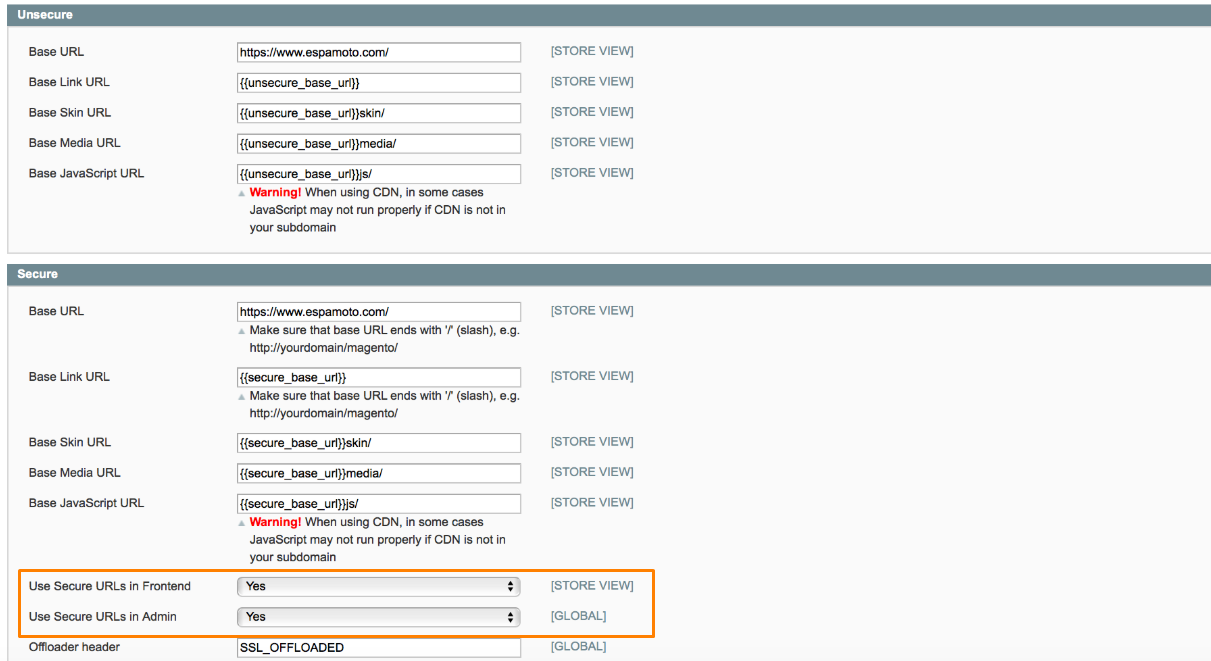
Adaugati urmatorul cod in fisierul .htaccess
RewriteEngine On
RewriteCond %{HTTPS} off
RewriteRule (.*) https://%{HTTP_HOST}%{REQUEST_URI} [R=301,L]
Pentru a consulta pasii de editare a fisierului .htaccess accesati acest tutorial https://www.m247.ro/portal/knowledgebase.php?action=displayarticle&id=240
Prestashop
Aceasta platforma are implementata o interfata web intuitiva si tot ce trebuie sa faceti este sa va conectati in partea de back-end sa accesati Preferences >> General si in dreptul Enable SSL si Enable SSL on all pages selectati Yes.